Evitar compras no deseadas (automáticas) en aplicaciones
lunes, abril 24th, 2017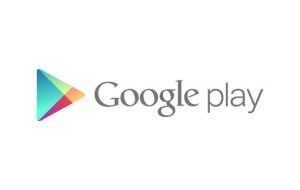 Las compras dentro de las aplicaciones y los juegos se han convertido en la principal fuente de ingresos para muchos desarrolladores y bueno es algo que al menos a mi me sucedió, una de esas compras que se hicieron en automático, con débito directo o cobro a la tarjeta de crédito. La oferta de valores con la libre disponibilidad de adiciones interior a través de micropagos, llamada compras en la aplicación, se ha convertido en la tendencia de la mayoría, el problema de estos sistemas sucede cuando gastamos dinero primero sin nuestro consentimiento real o quizás por el desconocimiento al momento de aceptar y descargar la app. Grandes marcas se han visto afectadas por tener que pagar devoluciones o incluso perder demandas por parte de los perjudicados.La solución es relativamente fácil y sólo hay que establecer una contraseña para autorizar la compra. Te mostramos cómo hacerlo a continuación. La idea es fortalecer el sistema de seguridad para prevenir éste tipo de autorizaciones automáticas y no gastar dinero que en realidad no queríamos, en algo que no queremos comprar.
Las compras dentro de las aplicaciones y los juegos se han convertido en la principal fuente de ingresos para muchos desarrolladores y bueno es algo que al menos a mi me sucedió, una de esas compras que se hicieron en automático, con débito directo o cobro a la tarjeta de crédito. La oferta de valores con la libre disponibilidad de adiciones interior a través de micropagos, llamada compras en la aplicación, se ha convertido en la tendencia de la mayoría, el problema de estos sistemas sucede cuando gastamos dinero primero sin nuestro consentimiento real o quizás por el desconocimiento al momento de aceptar y descargar la app. Grandes marcas se han visto afectadas por tener que pagar devoluciones o incluso perder demandas por parte de los perjudicados.La solución es relativamente fácil y sólo hay que establecer una contraseña para autorizar la compra. Te mostramos cómo hacerlo a continuación. La idea es fortalecer el sistema de seguridad para prevenir éste tipo de autorizaciones automáticas y no gastar dinero que en realidad no queríamos, en algo que no queremos comprar.
Evitar compras no deseadas o automáticas en Aplicaciones.
Para crear esta clave en la protección frente compras accidentales de juegos y aplicaciones, que van en Configuración. Nos adherimos al general, y siguiendo las restricciones luego le damos click en Activar restricciones y pidió un nuevo 4 dígitos clave de desbloqueo este segundo nivel de compras. Después de un código de validación definitiva, entrar dos veces, activar la segunda clave. Google no está obligado a tener una contraseña para acceder al dispositivo. Sin embargo, podemos crear cuando queremos una contraseña para evitar que nosotros de hacer compras en la tienda de Google Play por casualidad o por aplicaciones o juegos completos o de compras en la tienda de Google Play (Google Store).
Al entrar en Google Play, vamos a la barra lateral, encontraremos la configuración, y en ellas una sección llamada Controles de usuarios con diferentes opciones. Una de ellas es para requerir autenticación para las compras que nos ofrecen diversas alternativas de operación, la autenticación de solicitudes para todas las compras, una vez cada 30 minutos o más desactivar la opción directamente. Al activar una de las opciones que nos obligan a proporcionar una clave, la aplicación Google Play pondrá en marcha un programa sencillos pasos para configurar esta clave y que no se autorice sin una confirmación o permiso del usuario. Si nuestro teléfono está equipado con un lector de huellas digitales, también podemos trabajar para estos pagos en los últimos controles del menú de usuario, la capacidad de activar hacia arriba. Entonces en éste caso al momento de hacer una compra en Google Play se le pedirá una contraseña que impida que las compras por accidente como prevención de una posible compra accidental.
 La mayoría de las fotos que los usuarios de las redes sociales, para que los foto de su perfil no son según científicos las mejores para ganar popularidad y actividad en nuestros perfiles. La razón de ésto es que para resolver el problema, los investigadores encontraron un giro curioso Las fotos deben ser elegidas por personas que no seamos nosotros, sino por completos extraños, de ésta forma según el informe las fotos serán mejor aceptadas por desconocidos y conocidos ya publicadas en cada una de las redes. Los investigadores examinaron si la imagen ha sido seleccionada como imagen de perfil nos da una buena impresión. En la primera fase, el equipo realizó una encuesta a más de 100 estudiantes para elegir 12 fotos de sus redes sociales dentro de las que destacan a Facebook e Instagram en la que el user podría utilizar como una imagen de perfil en estas redes sociales.
La mayoría de las fotos que los usuarios de las redes sociales, para que los foto de su perfil no son según científicos las mejores para ganar popularidad y actividad en nuestros perfiles. La razón de ésto es que para resolver el problema, los investigadores encontraron un giro curioso Las fotos deben ser elegidas por personas que no seamos nosotros, sino por completos extraños, de ésta forma según el informe las fotos serán mejor aceptadas por desconocidos y conocidos ya publicadas en cada una de las redes. Los investigadores examinaron si la imagen ha sido seleccionada como imagen de perfil nos da una buena impresión. En la primera fase, el equipo realizó una encuesta a más de 100 estudiantes para elegir 12 fotos de sus redes sociales dentro de las que destacan a Facebook e Instagram en la que el user podría utilizar como una imagen de perfil en estas redes sociales. Y bueno aunque los datos positivos que presentan los noticieros y las cifras del gobierno señalan que la tasa de empleo se encuentra en orden y que si hay empleos para gran parte de la población o que casi para todos, lo cierto es que en muchos de los casos no siempre son trabajos que queremos desarrollar, por lo que desde mi punto de vista y el de muchos desarrolladores de aplicaciones lo ideal es buscar empleo en base a nuestros intereses. Afortunadamente, la tecnología también puede ayudar a todos los estudiantes o graduados a unirse a la fuerza de trabajo. Si se desea trabajar, pero no saben por dónde empezar, echa un vistazo a estas a los amplios listados de aplicaciones que ofrecen una extensa y gran ayuda para conseguir empleo mediante sus plataformas.
Y bueno aunque los datos positivos que presentan los noticieros y las cifras del gobierno señalan que la tasa de empleo se encuentra en orden y que si hay empleos para gran parte de la población o que casi para todos, lo cierto es que en muchos de los casos no siempre son trabajos que queremos desarrollar, por lo que desde mi punto de vista y el de muchos desarrolladores de aplicaciones lo ideal es buscar empleo en base a nuestros intereses. Afortunadamente, la tecnología también puede ayudar a todos los estudiantes o graduados a unirse a la fuerza de trabajo. Si se desea trabajar, pero no saben por dónde empezar, echa un vistazo a estas a los amplios listados de aplicaciones que ofrecen una extensa y gran ayuda para conseguir empleo mediante sus plataformas.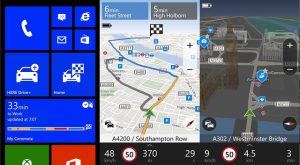 Lo ideal al día de hoy en términos de viajes y traslados a destinos es el poder o no saber cómo está el tráfico vehicular mientras que la posibilidad de conocer la mejor ruta para determinado destino es posible mediante las apps que existen en la actualidad. De acuerdo con la Dirección General de Tráfico, dentro de las variantes a lo largo del año, el feriado de Semana Santa es un buen ejemplo para utilizar éstas apps. Si usted va al volante estas vacaciones y desea que su viaje no sea una tortura por el congestionamiento en las rutas, una buena app puede sacarte de éste apuro y generarte una idea más clara sobre el cómo estás las carreteras. Para saber dónde cargar combustible existe una app que nos informa sobre las estaciones de servicio de consumo más cercanas y controlar si el auto se encuentra a punto para el viaje, los resultados se leen mediante gráficos un informe completo con el que podremos saber como se encuentra el auto y que debemos de tomar en cuenta al momento de viajar, éste tipo de aplicaciones son muy útiles, ya que en las estaciones no solo se puede llegar el tanque del auto, se pueden además comprar alimentos, descanzar un poco, ir al baño etc.. Por otra parte, se dice que el precio del combustible en cada estación, la ubicación en el mapa y la distancia entre ellos.
Lo ideal al día de hoy en términos de viajes y traslados a destinos es el poder o no saber cómo está el tráfico vehicular mientras que la posibilidad de conocer la mejor ruta para determinado destino es posible mediante las apps que existen en la actualidad. De acuerdo con la Dirección General de Tráfico, dentro de las variantes a lo largo del año, el feriado de Semana Santa es un buen ejemplo para utilizar éstas apps. Si usted va al volante estas vacaciones y desea que su viaje no sea una tortura por el congestionamiento en las rutas, una buena app puede sacarte de éste apuro y generarte una idea más clara sobre el cómo estás las carreteras. Para saber dónde cargar combustible existe una app que nos informa sobre las estaciones de servicio de consumo más cercanas y controlar si el auto se encuentra a punto para el viaje, los resultados se leen mediante gráficos un informe completo con el que podremos saber como se encuentra el auto y que debemos de tomar en cuenta al momento de viajar, éste tipo de aplicaciones son muy útiles, ya que en las estaciones no solo se puede llegar el tanque del auto, se pueden además comprar alimentos, descanzar un poco, ir al baño etc.. Por otra parte, se dice que el precio del combustible en cada estación, la ubicación en el mapa y la distancia entre ellos. A quien no le gustan los memes, una de las maneras más simples de humor en la red, es la actual moda y una de las formas en las que en la web se viraliza el humor cínico. Un meme puede ser tan viral y popular que puede llegar a las tendencias en las redes sociales, Twitter, Instagram, Facebook, es más para éso están pensados los memes. Debido a la popularidad de la misma, los desarrolladores de aplicaciones móviles ha visto rápidamente una fuente de descarga, y propuso la creación de herramientas que permiten a los usuarios crear su propia cuenta. Si también quiere hacer sus propios memes, tenga cuidado, porque le damos los nombres de las mejores aplicaciones para estas tareas. En la actualidad existen varias apps con éste fin tiene una base de datos de 700 imágenes para añadir texto. También le permite editar el texto, y puede cambiar la tipografía, color, tamaño y posición de la misma. Otra característica adicional que cuenta, no es habitual en este tipo de aplicación es crear un combinado de varias imágenes humorísticas.
A quien no le gustan los memes, una de las maneras más simples de humor en la red, es la actual moda y una de las formas en las que en la web se viraliza el humor cínico. Un meme puede ser tan viral y popular que puede llegar a las tendencias en las redes sociales, Twitter, Instagram, Facebook, es más para éso están pensados los memes. Debido a la popularidad de la misma, los desarrolladores de aplicaciones móviles ha visto rápidamente una fuente de descarga, y propuso la creación de herramientas que permiten a los usuarios crear su propia cuenta. Si también quiere hacer sus propios memes, tenga cuidado, porque le damos los nombres de las mejores aplicaciones para estas tareas. En la actualidad existen varias apps con éste fin tiene una base de datos de 700 imágenes para añadir texto. También le permite editar el texto, y puede cambiar la tipografía, color, tamaño y posición de la misma. Otra característica adicional que cuenta, no es habitual en este tipo de aplicación es crear un combinado de varias imágenes humorísticas. Es una total realidad que las ferias y destinos o lugares en donde se congregan las personas se vean muchos negocios con gran variedad de productos y servicios para vender lo curioso es que pocas personas aún cuando lleguen muchas son las que realmente concretan una compra, para evitar la pérdida de estas ventas, salen a la luz varias aplicaciones que destacan como una excelente alternativa para aquellos que quieren vender en línea y tener las ventajas de los pagos en línea. Los minoristas que venden productos de catálogo y personas que ofrecen productos y servicios para el hogar también pueden ver su aumento de ventas con esta nueva característica misma que puede enviar un enlace al consumidor a través de diferentes canales el más común es mensaje de texto, redes sociales, mensajería instantánea, correo electrónico para de ésta forma concretar la venta, algo que destacan los usuarios es que puedes realizar ventas sin estar pendiente del proceso de venta, algo que es realmente cómodo.
Es una total realidad que las ferias y destinos o lugares en donde se congregan las personas se vean muchos negocios con gran variedad de productos y servicios para vender lo curioso es que pocas personas aún cuando lleguen muchas son las que realmente concretan una compra, para evitar la pérdida de estas ventas, salen a la luz varias aplicaciones que destacan como una excelente alternativa para aquellos que quieren vender en línea y tener las ventajas de los pagos en línea. Los minoristas que venden productos de catálogo y personas que ofrecen productos y servicios para el hogar también pueden ver su aumento de ventas con esta nueva característica misma que puede enviar un enlace al consumidor a través de diferentes canales el más común es mensaje de texto, redes sociales, mensajería instantánea, correo electrónico para de ésta forma concretar la venta, algo que destacan los usuarios es que puedes realizar ventas sin estar pendiente del proceso de venta, algo que es realmente cómodo.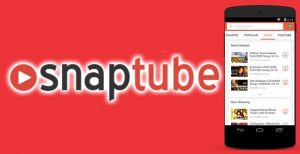 Para quienes consideran bajarse el audio de los videos o los mismos videos de Youtube una de las mejores opciones si no es que es la mejor es Snaptube en lo personal es una de mis favoritas por la poca cantidad de recursos que consume en el móvil y la rapidez con la que convierte y descarga audios en archivo MP3, para mi los audios son una necesidad, de forma continua y casi que permanente tengo la costumbre de ver nuevos videos muchos de ellos con audios excelentes que sería una pérdida de tiempo no tenerlos en el móvil para escucharlos mientras hago deporte, mientras trabajo o mientras práctico cualquier actividad, una de las características que hace que
Para quienes consideran bajarse el audio de los videos o los mismos videos de Youtube una de las mejores opciones si no es que es la mejor es Snaptube en lo personal es una de mis favoritas por la poca cantidad de recursos que consume en el móvil y la rapidez con la que convierte y descarga audios en archivo MP3, para mi los audios son una necesidad, de forma continua y casi que permanente tengo la costumbre de ver nuevos videos muchos de ellos con audios excelentes que sería una pérdida de tiempo no tenerlos en el móvil para escucharlos mientras hago deporte, mientras trabajo o mientras práctico cualquier actividad, una de las características que hace que  Facebook 2017 es toda una novedad, no solo es la app en todo tipo de móviles y computadores de escritorio, es además una de las páginas más visitas miles de millones de usuarios y lo mejor de todo es que cada día se renueva, saca más y más recursos atractivos para el usuario que lo hacen interactuar con las publicaciones, fotos, videos, gifs, comentarios, me gusta, me encanta etc… Hacen de Facebook una total novedad día con día, los Videos y la forma en la que se pueden hacer Lives, comentar e incluso mantenerse informado con varios de los aspectos que en lo personal me gustan del
Facebook 2017 es toda una novedad, no solo es la app en todo tipo de móviles y computadores de escritorio, es además una de las páginas más visitas miles de millones de usuarios y lo mejor de todo es que cada día se renueva, saca más y más recursos atractivos para el usuario que lo hacen interactuar con las publicaciones, fotos, videos, gifs, comentarios, me gusta, me encanta etc… Hacen de Facebook una total novedad día con día, los Videos y la forma en la que se pueden hacer Lives, comentar e incluso mantenerse informado con varios de los aspectos que en lo personal me gustan del  Una completa locura lo que es en la actualidad WhatsApp, la aplicación de chat más utilizada en todo el mundo, nada menos que 600 millones de usuarios en todo el mundo la utilizan a diario, en todo momento, las características más recientemente actualizadas o agregadas son básicamente de seguridad al usuario, el
Una completa locura lo que es en la actualidad WhatsApp, la aplicación de chat más utilizada en todo el mundo, nada menos que 600 millones de usuarios en todo el mundo la utilizan a diario, en todo momento, las características más recientemente actualizadas o agregadas son básicamente de seguridad al usuario, el  Muchos no lo saben y es que ahora se puede descargar la aplicación más utilizada del mundo para chatear en la PC, WhatsApp ahora se puede utilizar desde cualquier computadora, muchos se preguntan pero como es que se puede utilizar en la PC si no tengo línea o chip de móvil para la pc, como es que funciona, pues es relativamente fácil, primero que todo debes de tener la última versión de WhatsApp descargada, luego de eso dirigirte a opciones y luego darle a la opción WhatsApp Web en éste momento vas a ver un código QR, le realizas un scan y listo, lo que estás haciendo es una forma de extender o una extensión de tu cuenta de
Muchos no lo saben y es que ahora se puede descargar la aplicación más utilizada del mundo para chatear en la PC, WhatsApp ahora se puede utilizar desde cualquier computadora, muchos se preguntan pero como es que se puede utilizar en la PC si no tengo línea o chip de móvil para la pc, como es que funciona, pues es relativamente fácil, primero que todo debes de tener la última versión de WhatsApp descargada, luego de eso dirigirte a opciones y luego darle a la opción WhatsApp Web en éste momento vas a ver un código QR, le realizas un scan y listo, lo que estás haciendo es una forma de extender o una extensión de tu cuenta de